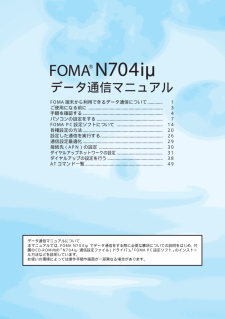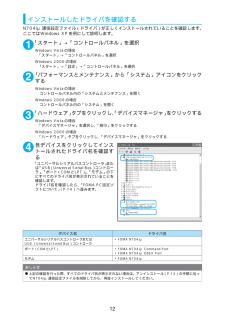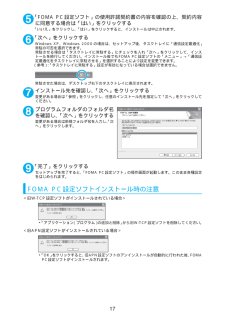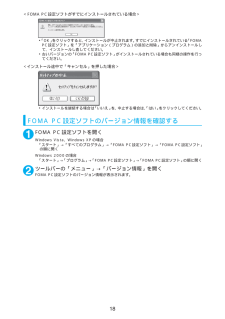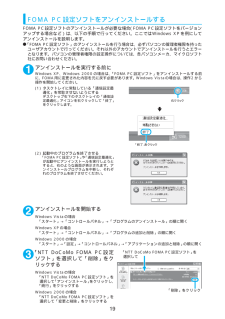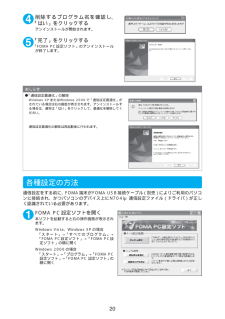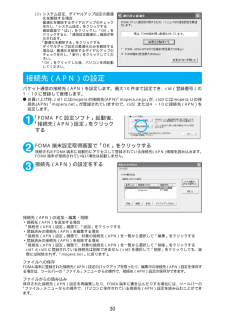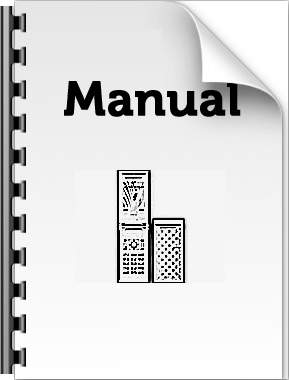5

31 / 62 ページ
現在のページURL
30(3) システム設定、ダイヤルアップ設定の最適化を解除する場合最適化を解除するダイヤルアップのチェックを外し、「システム設定」をクリックする確認画面で「はい」をクリックし、「OK」をクリックすると、「通信設定最適化」画面が表示されます。「最適化を解除する」をクリックするダイヤルアップ設定の最適化のみを解除する場合は、最適化を解除するダイヤルアップのチェックを外し、「実行」をクリックしてください。「OK」をクリックした後、パソコンを再起動してください。接続先(APN)の設定 パケット通信の接続先(APN)を設定します。最大10件まで設定でき、cid(登録番号)の1~10に登録して管理します。dお買い上げ時、cid1にはmoperaの接続先(APN) 「mopera.ne.jp」が、cid3にはmopera Uの接続先(APN)「mopera.net」が登録されていますので、cid2 または4 ~10に接続先(APN)を設定します。1「FOMA PC設定ソフト」起動後、「接続先(APN)設定」をクリックする2FOMA端末設定取得画面で「OK」をクリックする接続されたFOMA端末に自動的にアクセスして登録されている接続先 (APN)情報を読み込みます。FOMA端末が接続されていない場合は起動しません。3接続先(APN)の設定をする接続先(APN)の追加・編集・削除a接続先(APN)を追加する場合「接続先(APN)設定」画面で、 「追加」をクリックするa登録済みの接続先(APN)を編集する場合「接続先(APN)設定」画面で、対象の接続先(APN)を一覧から選択して「編集」をクリックするa登録済みの接続先(APN)を削除する場合「接続先(APN)設定」画面で、対象の接続先(APN)を一覧から選択して「削除」をクリックするcid1とcid3に登録されている接続先は削除できません(cid3を選択して「削除」をクリックしても、実際には削除されず、「mopera.net」に戻ります) 。ファイルへの保存 FOMA端末に登録された接続先(APN)設定のバックアップを取ったり、編集中の接続先(APN)設定を保存する場合は、ツールバーの「ファイル」メニューからの操作で、接続先(APN)設定の保存ができます。ファイルからの読み込み 保存された接続先(APN)設定を再編集したり、FOMA端末に書き込んだりする場合には、ツールバーの「ファイル」メニューからの操作で、パソコンに保存されている接続先(APN)設定を読み込むことができます。
参考になったと評価  5人が参考になったと評価しています。
5人が参考になったと評価しています。
このマニュアルの目次
-
1 .データ通信マニュアルFOMA端末から利用できるデー...データ通信マニュアルFOMA端末から利用できるデータ通信 について............. 1ご使用になる前に ...................................................... ......... 3手順を確認する........................................................ ............ 4パソコンの設定をする ...............................................
-
2 .1FOMA端末から利用できるデータ通信について利用...1FOMA端末から利用できるデータ通信について利用できるデータ通信の種類FOMA端末とパソコンを接続して利用できるデータ通信は、パケット通信、64Kデータ通信とデータ転送(OBEX)に分類されます。パケット通信送受信されたデータ量に応じて課金され、受信最大384kbps、送信最大64kbpsの通信速度でデータを送受信します。少ないデータ量を高速でやりとりするのに適しています。FOMAネットワークに接続された企業内LANにアクセスすることもできます。ドコモのインターネット接続サービス「mopera U」や「m...
-
3 .2データ転送(OBEX)赤外線やFOMA USB接...2データ転送(OBEX)赤外線やFOMA USB接続ケーブルを使ってデータを送 受信します。FOMA USB接続ケーブルを使って、パソコンとデータ転送を行うときには、後で説明するFOMA N704iμ通信設定ファイル以外に、ドコモケータイdatalink※もインストールする必要があります。※:詳細については付属のCD-ROM内の「ドコモケータイdatalinkのご案内」をご覧ください。ご利用にあたっての留意点インターネットサービスプロバイダの利用料についてインターネットを利用する場合は、ご利用になるインター...
-
4 .3ご使用になる前に動作環境についてデータ通信を利用...3ご使用になる前に動作環境についてデータ通信を利用するためのパソコンの動作環境は以下のとおりです。※1 : OSアップグレードからの動作は保証の対象外となります。※2 : 必要メモリ・ハードディスク容量は、パソコンのシステム構成によって異なることがあります。 必要な機器についてFOMA端末とパソコン以外に以下のハードウェア、ソフトウェアを使います。 a「FOMA USB接続ケーブル」 (別売)または「FOMA 充電機能付USB接続ケーブル 01」 (別売)a付属のCD-ROM「FOMA N704iμ用...
-
5 .4手順を確認するデータ通信ではダイヤルアップ接続に...4手順を確認するデータ通信ではダイヤルアップ接続によって、FOMAデータ通信に対応したインターネットサービスプロバイダやLANに接続できます。■「FOMA N704iμ用CD-ROM」についてdN704iμ通信設定ファイル(ドライバ) 、FOMA PC設定ソフト、FirstPass PCソフトが入っています。dN704iμ通信設定ファイルとは、FOMA端末とパソコンをFOMA USB接続ケーブル(別売)で接続して、パケット通信、64Kデータ通信やデータ転送(OBEX)を行うときに必要なソフトウェア(ドライ...
-
6 .5USBモード設定を「通信モード」にする外部接続端...5USBモード設定を「通信モード」にする外部接続端子をパケット通信、64Kデータ通信によるデータ転送に使う準備をします。dパソコンに取り付ける前に、「USBモード設定」を「通信モード」に設定してください。1iw「各種設定」w「外部接続」w「USBモード設定」w「通信モード」取り付け方法FOMA USB接続ケーブル(別売)の取り付け方法について説明します。1FOMA端末の外部接続端子の端子キャップを開ける2FOMA端末 の外部接続端子の向きを確認して、 FOMA USB 接続ケーブルの外部接続コネクタを水...
-
7 .6取り外し方法FOMA USB接続ケーブル(別売...6取り外し方法FOMA USB接続ケーブル(別売)の取り外し方法について説明します。 1パソコンのUSB端子からFOMA USB接続ケーブルを引き抜く2FOMA USB接続ケーブルの外部接続コネクタのリリースボタンを押しながら、水平に引き抜く3FOMA端末の外部接続端子の端子キャップを閉じるおしらせdFOMA USB接続ケーブルの取り付け・取り外しを連続して行うと、FOMA端末がパソコンに正しく認識できなくなることがありますので間隔をおいて行ってください。d通信の切断・誤動作・データ消失の原因となるた...
-
8 .7パソコンの設定をするここでは、パソコンとの接続か...7パソコンの設定をするここでは、パソコンとの接続から、N704iμ通信設定ファイル(ドライバ)をインストールするまでの手順を説明します。FOMA 端末とパソコンを接続する1Windowsを起動して、 「FOMA N704iμ用CD-ROM」 をパソコンにセットする2「 」をクリックして画面を終了させるこの画面は、「FOMA N704iμ用CD-ROM」をパソコンにセットすると自動的に表示されます。表示されない場合は、そのまま操作3へ進みます。N704iμ通信設定ファイルのインストール中にこの画面が表示された...
-
9 .8N704iμ通信設定ファイル(ドライバ)をインス...8N704iμ通信設定ファイル(ドライバ)をインストールするdN704iμ通信設定ファイルのインストールを行う場合は、必ずパソコンの管理者権限を持ったユーザアカウントで行ってください。それ以外のアカウントでインストールを行うとエラーとなります。パソコンの管理者権限の設定操作については、各パソコンメーカ、マイクロソフト社にお問い合わせください。dN704iμ通信設定ファイルのインストール手順は、 OSによって異なります。 ご利用になるパソコンのOSに合った説明を参照してください。Windows Vistaの場...
-
10 .96「新しいハードウェアの検出ウィザード」画面が表...96「新しいハードウェアの検出ウィザード」画面が表示されたら、「コンピュータを参照してドライバソフトウェアを検索します」を選択する7検索するフォルダを指定し、「次へ」をクリックするフォルダは、「
: \USBDriver\WinVista32」を指定します。CD-ROMドライブ名はお使いのパソコンによって異なります。8「このデバイス用のソフトウェアは正常にインストールされました。」と表示されたら、「閉じる」をクリックする9ほかのドライバもインストールする引き続き、操作1~8を参考にし... -
11 .10dWindows XPの場合1FOMA端末にF...10dWindows XPの場合1FOMA端末にFOMA USB接続ケーブル(別売)を接続する「FOMA端末とパソコンを接続する」 (P.7)の操作4でFOMA USB接続ケーブルをパソコンに接続すると、自動的に右の画面が表示されます。2「いいえ、今回は接続しません」を選択し、「次へ」をクリックする3「一覧または特定の場所からインストールする(詳細)」を選択し、「次へ」をクリックする4「次の場所で最適のドライバを検索する」を選択し、「リムーバブルメディア(フロッピー、CD-ROMなど)を検索」のチェックを外...
-
12 .11dWindows 2000の場合1FOMA端末...11dWindows 2000の場合1FOMA端末にFOMA USB接続ケーブル(別売)を接続する「FOMA端末とパソコンを接続する」 (P.7)の操作4でFOMA USB接続ケーブルをパソコンに接続すると、自動的に右の画面が表示されます。2「次へ」をクリックする3「デバイスに最適なドライバを検索する(推奨)」を選択し、 「次へ」をクリックする4「場所を指定」をチェックして「次へ」をクリックする5検索するフォルダを指定し、「OK」をクリックするフォルダは、「
: \USB Dri... -
13 .12インストールしたドライバを確認するN704iμ...12インストールしたドライバを確認するN704iμ通信設定ファイル(ドライバ)が正しくインストールされていることを確認します。ここではWindows XPを例にして説明します。1「スタート」→「コントロールパネル」を選択Windows Vistaの場合「スタート」→「コントロールパネル」を選択Windows 2000の場合「スタート」→「設定」→「コントロールパネル」を選択2「パフォーマンスとメンテナンス」から「システム」アイコンをクリックするWindows Vistaの場合コントロールパネル内の「システム...
-
14 .13N704iμ通信設定ファイル(ドライバ)をアン...13N704iμ通信設定ファイル(ドライバ)をアンインストールするドライバのアンインストールが必要な場合(ドライバをバージョンアップする場合など)は、以下の手順で行ってください。ここではWindows XPを例にしてアンインストールを説明します。dFOMA端末を接続している状態で「プログラムの追加と削除」を実行した場合は、アンインストールを実行できません。dN704iμ通信設定ファイルのアンインストールを行う場合は、必ずパソコンの管理者権限を持ったユーザアカウントで行ってください。それ以外のアカウントでアン...
-
15 .14FOMA PC設定ソフトについて FOMA P...14FOMA PC設定ソフトについて FOMA PC設定ソフトを使うと、簡単な操作で以下の設定ができます。dFOMA PC設定ソフトを使わずに、パケット通信や64Kデータ通信を設定することもできます。→P.31FOMA端末とパソコンとの接続については、P.5を参照してください。かんたん設定ガイドに従い操作することで、「FOMAデータ通信用ダイヤルアップの作成」を行い、同時に「通信設定最適化」などを行います。通信設定最適化「FOMAパケット通信」を利用する前に、パソコン内の通信設定を最適化します。通信性能を...
-
16 .15FOMA PC設定ソフトのインストールからイン...15FOMA PC設定ソフトのインストールからインターネット接続までの流れ「FOMA PC設定ソフト」をインストールしますインストール方法は、P.16を参照してください。「旧FOMA PC設定ソフト」がインストールされている場合は、 「FOMA PC設定ソフトVer 4.0.0」のインストールを行う前にアンインスト-ルしてください。「旧FOMA PC設定ソフト」がインストールされている場合は、 「FOMA PC設定ソフトVer 4.0.0」のインストールは行えません。「旧W-TCP設定ソフト」および「旧AP...
-
17 .16FOMA PC設定ソフトをインストールするdイ...16FOMA PC設定ソフトをインストールするdインストールする前に動作環境を確認してください。→P.3d「FOMA PC設定ソフト」のインストールを行う場合は、必ずパソコンの管理者権限を持ったユーザアカウントで行ってください。それ以外のアカウントでインストールを行うとエラーとなります。パソコンの管理者権限の設定操作については、各パソコンメーカ、マイクロソフト社にお問い合わせください。1CD-ROMをパソコンにセットする右の画面が自動的に表示されます。メニューが動作する推奨環境は MicrosoftInt...
-
18 .175「FOMA PC設定ソフト」の使用許諾契約書...175「FOMA PC設定ソフト」の使用許諾契約書の内容を確認の上、契約内容に同意する場合は「はい」をクリックする「いいえ」をクリックし、「はい」をクリックすると、インストールは中止されます。6「次へ」をクリックするWindows XP、Windows 2000の場合は、セットアップ後、タスクトレイに「通信設定最適化」常駐の可否を選択できます。常駐させる場合は「タスクトレイに常駐する」にチェックを入れ「次へ」をクリックして、インストールを続行してください。インストール後でもFOMA PC設定ソフトの「メニュ...
-
19 .18<FOMA PC設定ソフトがすでにインストール...18<FOMA PC設定ソフトがすでにインストールされている場合>a「OK」をクリックすると、インストールが中止されます。すでにインストールされている「FOMAPC設定ソフト」を「アプリケーション(プログラム)の追加と削除」からアンインストールして、インストールし直してください。a古いバージョンの「FOMA PC設定ソフト」がインストールされている場合も同様の操作を行ってください。<インストール途中で「キャンセル」を押した場合>aインストールを継続する場合は「いいえ」を、中止する場合は、「はい」をクリックし...
-
20 .19FOMA PC設定ソフトをアンインストールする...19FOMA PC設定ソフトをアンインストールするFOMA PC設定ソフトのアンインストールが必要な場合 (FOMA PC設定ソフトをバージョンアップする場合など)は、以下の手順で行ってください。ここではWindows XPを例にしてアンインストールを説明します。d「FOMA PC設定ソフト」のアンインストールを行う場合は、必ずパソコンの管理者権限を持ったユーザアカウントで行ってください。それ以外のアカウントでアンインストールを行うとエラーとなります。パソコンの管理者権限の設定操作については、各パソコンメー...
-
21 .204削除するプログラム名を確認し、「はい」をクリ...204削除するプログラム名を確認し、「はい」をクリックするアンインストールが開始されます。5「完了」をクリックする「FOMA PC設定ソフト」のアンインストールが終了します。各種設定の方法通信設定をする前に、FOMA端末がFOMA USB接続ケーブル(別売)によりご利用のパソコンに接続され、かつパソコンのデバイス上にN704iμ通信設定ファイル(ドライバ)が正しく認識されている必要があります。1FOMA PC設定ソフトを開く本ソフトを起動すると右の操作画面が表示されます。Windows Vista、Wind...
-
22 .21かんたん設定「mopera U またはmope...21かんたん設定「mopera U またはmoperaを利用したパケット通信設定方法」d最大384Kbpsのパケット通信の設定を行います。プロバイダは、ドコモのインターネット接続サービスmopera Uまたはmoperaを利用します。パケット通信:受信最大384Kbps、送信最大64kbpsのパケット通信が可能です。送受信したデータ量に応じて課金されますので、時間を気にせずデータ通信ができます。d「パケット通信」を利用して画像を含むサイトやインターネットホームページの閲覧、ファイルのダウンロードなどのデータ...
-
23 .228設定情報を確認し、「完了」をクリックする設定...228設定情報を確認し、「完了」をクリックする設定された内容が一覧で表示されます。設定内容に誤りがないことを確認してください。「デスクトップにダイヤルアップのショートカットを作成する」をチェックすれば自動的にショートカットが作成されます。設定内容を変更する場合は「戻る」をクリックします。9「OK」をクリックする設定変更を有効にするためには、パソコンを再起動する必要があります。再起動の選択画面が表示された場合は「はい」をクリックします。設定した通信を実行します。→P.26かんたん設定「その他のプロバイダを利用...
-
24 .236「接続先(APN)設定」をクリックするお買い...236「接続先(APN)設定」をクリックするお買い上げ時、cid1 にはmopera の接続先(APN)「mopera.ne.jp」が、cid3にはmoperaUの接続先(APN) 「mopera.net」が登録されていますので、cidは2または4~10に設定します。「追加」をクリックして表示される「接続先(APN)の追加」画面で、接続方式を選択し、ご利用のプロバイダのFOMAパケット通信に対応した接続先(APN)を正しく入力し、 「OK」をクリックしてください。「接続先(APN)設定」画面に戻ります。接続...
-
25 .2412「OK」をクリックする 設定変更を有効にす...2412「OK」をクリックする 設定変更を有効にするためには、パソコンを再起動する必要があります。再起動の選択画面が表示された場合は「はい」をクリックしてください。設定した通信を実行します。→P.26かんたん設定「mopera U またはmoperaを利用した64Kデータ通信設定方法」 d通信速度64kbpsの64Kデータ通信の設定を行います。プロバイダは、ドコモのインターネット接続サービスmopera Uまたはmoperaを利用します。d64kbpsの安定した通信速度によって快適なインターネットアクセス...
-
26 .256設定情報を確認し、「完了」をクリックする 設...256設定情報を確認し、「完了」をクリックする 設定された内容が一覧で表示されます。設定内容に誤りがないことを確認してください。「デスクトップにダイヤルアップのショートカットを作成する」をチェックすれば自動的にショートカットが作成されます。設定内容を変更する場合は「戻る」をクリックします。7「OK」をクリックする 設定した通信を実行します。→P.26 かんたん設定「その他のプロバイダを利用した64Kデータ通信設定方法」 1「かんたん設定」をクリックする 2「64Kデータ通信」を選択し、 「次へ」をクリックす...
-
27 .265ユーザID・パスワード・使用可能ユーザーの選...265ユーザID・パスワード・使用可能ユーザーの選択を設定し、「次へ」をクリックする使用可能ユーザーの選択で、「すべてのユーザー」を選択するとWindowsに登録されているすべてのユーザーに対して接続が設定されます。ユーザID・パスワードの設定は、プロバイダから提供された各種情報を、大文字・小文字等に注意し、正確に入力してください。Windows Vistaの場合ユーザID・パスワードを設定し、 「次へ」をクリックする6設定情報を確認し、「完了」をクリックする 設定された内容が一覧で表示されます。設定内容に...
-
28 .272「ダイヤル」をクリックし、接続を実行する m...272「ダイヤル」をクリックし、接続を実行する mopera Uまたはmoperaの場合は、 「ユーザー名」・「パスワード」については空欄のままでも接続できます。その他のプロバイダやダイヤルアップ接続の場合は、「ユーザー名」・「パスワード」を入力し、「ダイヤル」をクリックしてください。<接続中の状態を示す画面が表示されます>この間にユーザー名、パスワードの確認などのログオン処理が行われます。<接続の完了>接続が完了すると、デスクトップ右下のタスクバーのインジケータから、右の画面のようなメッセージが数秒間表示...
-
29 .28切断のしかたインターネットブラウザを終了しただ...28切断のしかたインターネットブラウザを終了しただけでは切断されていない場合がありますので、以下の操作で確実に切断してください。1タスクトレイのダイヤルアップアイコンをダブルクリックする接続の画面が表示されます。Windows Vistaの場合「スタート」→「接続先」の順に開く接続しているダイヤルアップを選択します。2「切断」をクリックするこんなときはdネットワークに接続できない(ダイヤルアップ接続ができない)場合は、まず以下の項目について確認してください。おしらせdパソコンに表示される通信速度は、実際の通...
-
30 .29通信設定最適化「通信設定最適化」はFOMAネッ...29通信設定最適化「通信設定最適化」はFOMAネットワークで「パケット通信」を行う際に、TCP/IPの伝送能力を最適化するための「TCPパラメータ設定ツール」です。Windows XPまたはWindows2000でFOMA端末の通信性能を最大限に活用するには、このソフトウェアによる通信設定が必要です。最適化の設定と解除 ここではWindows XPを例にして設定と解除を説明します。1プログラムを起動する(1)「FOMA PC設定ソフト」から操作する場合プログラム起動後、「マニュアル設定」の「通信設定最適化」...
-
31 .30(3) システム設定、ダイヤルアップ設定の最適...30(3) システム設定、ダイヤルアップ設定の最適化を解除する場合最適化を解除するダイヤルアップのチェックを外し、「システム設定」をクリックする確認画面で「はい」をクリックし、「OK」をクリックすると、「通信設定最適化」画面が表示されます。「最適化を解除する」をクリックするダイヤルアップ設定の最適化のみを解除する場合は、最適化を解除するダイヤルアップのチェックを外し、「実行」をクリックしてください。「OK」をクリックした後、パソコンを再起動してください。接続先(APN)の設定 パケット通信の接続先(APN)...
-
32 .31FOMA 端末への接続先( APN )情報の書...31FOMA 端末への接続先( APN )情報の書き込み 「接続先(APN)設定」画面で「FOMA端末へ設定を書き込む」をクリックすると、表示されている接続先(APN)設定をFOMA端末に書き込むことができます。ダイヤルアップ作成機能 「接続先(APN)設定」画面で追加・編集された接続先(APN)を選択して「ダイヤルアップ作成」をクリックします。FOMA端末設定書き込み画面が表示されますので、 「はい」をクリックしてください。FOMA端末への書き込み終了後、「パケット通信用ダイヤルアップの作成」画面が表示...
-
33 .323「所在地情報」画面が表示された場合は、「市外...323「所在地情報」画面が表示された場合は、「市外局番/エリアコード」を入力して「OK」をクリックする4「モデム」タブをクリックして「FOMA N704iμ」の「接続先」欄のCOMポートを確認し、 「OK」をクリックする確認したCOMポート番号は、接続先(APN)の設定(P.34)で使用します。画面に表示される内容およびCOMポートの番号は、お使いのパソコンによって異なります。dWindows XPでCOMポートを確認する場合1「スタート」→「コントロールパネル」を開く2コントロールパネル内の「プリンタとそ...
-
34 .333「所在地情報」画面が表示された場合は、「市外...333「所在地情報」画面が表示された場合は、「市外局番/エリアコード」を入力して「OK」をクリックする4「モデム」タブをクリックして「FOMA N704iμ」の「接続先」欄のCOMポートを確認し、 「OK」をクリックする確認したCOMポート番号は、接続先(APN)の設定(P.34)で使用します。画面に表示される内容およびCOMポートの番号は、お使いのパソコンによって異なります。dWindows 2000でCOMポートを確認する場合1「スタート」→「設定」→「コントロールパネル」を開く2コントロールパネル内の...
-
35 .344「モデム」タブをクリックして「FOMA N7344「モデム」タブをクリックして「FOMA N704iμ」の「接続先」欄のCOMポートを確認し、 「OK」をクリックする確認した COM ポート番号は、接続先( APN )の設定(P.34)で使用します。画面に表示される内容およびCOMポートの番号は、お使いのパソコンによって異なります。接続先(APN)を設定する設定を行うためには、ATコマンドを入力するための通信ソフトが必要です。ここではWindows標準添付の「ハイパーターミナル」を使った設定方法を説明します。dWindows Vistaは 「ハイパー...
-
36 .35<例:Windows XPの場合>1FOMA端...35<例:Windows XPの場合>1FOMA端末とFOMA USB接続ケーブル(別売)を接続する2FOMA端末の電源を入れてFOMA端末と接続したFOMA USB接続ケーブルをパソコンに接続する3パソコンで、「スタート」→「すべてのプログラム」→「アクセサリ」→「通信」→「ハイパーターミナル」をクリックしてハイパーターミナルを起動するWindows 2000の場合 「スタート」→「プログラム」→「アクセサリ」→「通信」→「ハイパーターミナル」の順に開く4「今後、このメッセージを表示しない」をチェックし、...
-
37 .36「FOMA N704iμ」のCOM ポートを選...36「FOMA N704iμ」のCOM ポートを選択できない場合 「キャンセル」をクリックして「接続の設定」画面を閉じ、以下の操作を行ってください。(1) 「ファイル」→「プロパティ」を選択 (2) 「sampleのプロパティ」画面の「接続の設定」タブの「接続方法」欄で「FOMAN704iμ」を選択 (3) 「国/地域番号と市外局番を使う」のチェックを外す (4) 「OK」をクリックする7接続先(APN)を入力し、 を押す AT+CGDCONT=<cid>, “PPP”, “APN”の形式で入力する<ci...
-
38 .37発信者番号の通知/非通知を設定するdパケット通...37発信者番号の通知/非通知を設定するdパケット通信を行うときに、通知/非通知設定(接続先にお客様の発信者番号を通知する、しないの設定)を行うことができます。発信者番号はお客様の大切な情報なので、通知する際には十分にご注意ください。d発信者番号の通知/非通知設定は、ダイヤルアップ接続を行う前にATコマンドで設定できます。d発信者番号の通知/非通知、または「設定なし」(初期値)に戻すには*DGPIRコマンド(P.50)で設定します。1「ハイパーターミナル」を起動する2パケット通信時の発信者番号の通知(186)...
-
39 .38ダイヤルアップネットワークでの186(通知)/...38ダイヤルアップネットワークでの186(通知)/184(非通知)設定について ダイヤルアップネットワークの設定でも、接続先の番号に186/184を付けることができます。*DGPIRコマンド、ダイヤルアップネットワークの設定の両方で186/184の設定を行った場合、以下のようになります。ダイヤルアップの設定を行うdここではパケット通信でmopera Uに接続する場合を例に説明しています。dパケット通信で接続する場合、mopera Uでは「*99***3#」 、moperaでは「*99***1#」を接続先の電...
-
40 .395「ダイヤルアップの電話番号」欄を選択し、接続...395「ダイヤルアップの電話番号」欄を選択し、接続先の番号を入力するmopera Uまたはmoperaの場合は、ユーザー名・パスワードについては空欄のままでも接続できます。mopera Uまたはmopera以外のプロバイダに接続する場合は、右の画面のように「ユーザー名」、「パスワード」欄にプロバイダまたはネットワーク管理者から指定されたユーザー名とパスワードを入力してください。画面はパケット通信でmopera Uへ接続する場合の例です。6「接続」をクリックし、「スキップ」をクリックするここではすぐに接続せず...
-
41 .4011「ネットワーク」タブをクリックして、各種設...4011「ネットワーク」タブをクリックして、各種設定を行う「この接続は次の項目を使用します」欄は、「インターネット プロトコル バージョン4(TCP/IPv4)」のみにチェックを付けます。ご利用になるプロバイダの指示がある場合は、「QoS パケットスケジューラ」および、その他の項目にチェックを付けます。12「オプション」タブをクリックし、「PPP設定」をクリックする13すべてのチェックを外し、「OK」をクリックする14「OK」をクリックする
-
42 .41Windows XPでダイヤルアップの設定を行...41Windows XPでダイヤルアップの設定を行う 1「スタート」→「すべてのプログラム」→「アクセサリ」→「通信」→「新しい接続ウィザード」の順に開く2「新しい接続ウィザード」画面が表示されたら、「次へ」をクリックする3「インターネットに接続する」を選択し、「次へ」をクリックする4「接続を手動でセットアップする」を選択し、「次へ」をクリックする5「ダイヤルアップモデムを使用して接続する」を選択し、「次へ」をクリックする6「デバイスの選択」画面が表示された場合は、「モデム-FOMA N704iμ(COMx...
-
43 .428「電話番号」欄に接続先の番号を入力し、「次へ...428「電話番号」欄に接続先の番号を入力し、「次へ」をクリックする画面はパケット通信でmopera Uへ接続する場合の例です。9「次へ」をクリックするmopera Uまたはmoperaの場合は、ユーザー名・パスワードについては空欄のままでも接続できます。mopera Uまたはmopera以外のプロバイダに接続する場合は、右の画面のように「ユーザー名」、「パスワード」、「パスワードの確認入力」欄にプロバイダまたはネットワーク管理者から指定されたユーザー名とパスワードを入力してください。10「完了」をクリックす...
-
44 .4313「全般」タブで設定を確認するパソコンに2台...4313「全般」タブで設定を確認するパソコンに2台以上のモデムが接続されている場合は、「接続方法」欄で「モデム-FOMA N704iμ 」のみにチェックが付いていることを確認し、チェックが付いていない場合には、チェックを付けます。 「ダイヤル情報を使う」にチェックが付いていないことを確認します。チェックが付いている場合には、チェックを外します。画面はパケット通信でmopera Uへ接続する場合の例です。14「ネットワーク」タブをクリックして、各種設定を行う 「呼び出すダイヤルアップサーバーの種類」欄は、「...
-
45 .44Windows 2000でダイヤルアップの設定...44Windows 2000でダイヤルアップの設定を行う 1「スタート」→「プログラム」→「アクセサリ」→「通信」→「ネットワークとダイヤルアップ接続」の順に開く2ネットワークとダイヤルアップ接続内の「新しい接続の作成」をダブルクリックする3「所在地情報」画面が表示された場合は、「市外局番」を入力し、「OK」をクリックする「所在地情報」画面は操作2で「新しい接続の作成」をはじめて起動したときのみ表示されます。2回目以降は、この画面は表示されず、 「ネットワークの接続ウィザード」画面が表示されるので、操作5...
-
46 .4511「接続」タブの中を画面例のように設定し、「...4511「接続」タブの中を画面例のように設定し、「アドレス」タブをクリックするmopera Uまたはmopera以外のプロバイダに接続する場合は、「接続の種類」、「ログオンの手続き」については、インターネットサービスプロバイダまたはネットワーク管理者から指定されたとおり設定します。12「アドレス」タブのIPアドレスおよびDNS(ドメインネームサービス)アドレスを画面例のように設定し、「OK」をクリックするmopera Uまたはmopera以外のプロバイダに接続する場合、「IPアドレス」、「ISPによるDNS...
-
47 .4616「いいえ」を選択し、「次へ」をクリックする...4616「いいえ」を選択し、「次へ」をクリックする17「完了」をクリックする18作成したダイヤルアップのアイコンを選択し、「ファイル」メニューの「プロパティ」を開く19「全般」タブで設定を確認するパソコンに2台以上モデムが接続されている場合は、「接続の方法」欄で「モデム- FOMAN704iμ」のみにチェックが付いていることを確認し、チェックが付いていない場合には、チェックを付けます。 「ダイヤル情報を使う」にチェックが付いていないことを確認します。チェックが付いている場合には、チェックを外します。画面はパ...
-
48 .4722すべてのチェックを外し、「OK」をクリック...4722すべてのチェックを外し、「OK」をクリックする23操作20の画面に戻るので「OK」をクリックするダイヤルアップ接続を実行するここでは、設定したダイヤルアップを使って、パケット通信のダイヤルアップ接続をする方法について説明しています。<例:Windows XPの場合>1FOMA USB接続ケーブル(別売)でFOMA端末とパソコンを接続する「取り付け方法」→P.5 2「スタート」→「すべてのプログラム」→「アクセサリ」→「通信」→「ネットワーク接続」を開く3接続先を開くP.41の操作7で設定したISP名...
-
49 .48<接続の完了>接続が完了すると、デスクトップ右...48<接続の完了>接続が完了すると、デスクトップ右下のタスクバーのインジケータから、右の画面のようなメッセージが数秒間表示されます(OSによっては接続完了画面が表示される場合があります。「OK」をクリックしてください) 。ブラウザソフトを起動してサイトやインターネットホームページを閲覧したり、電子メールなどを利用できます。右の画面のようなメッセージが表示されない場合は、「ダイヤルアップネットワークの設定」(P.31)、「ダイヤルアップの設定を行う」(P.38)を再度確認してください。通信状態については、P....
-
50 .49ATコマンド一覧FOMA端末から使用できるAT...49ATコマンド一覧FOMA端末から使用できるATコマンドdATコマンド一覧では、以下の略を使用しています。[&F] :AT&Fコマンドで設定が初期化されるコマンドです。[&W] :AT&Wコマンドで設定が保存されるコマンドです。ATZコマンドで設定値を呼び戻すことができます。モデムポートコマンド一覧FOMA N704iμ(モデム)で使用できるコマンドです。ATコマンド 概要 パラメータ/説明 コマンド実行例A/ 直前に実行したコマンドを再実行します。またキャリッジリターンは不要です。-A/OKAT - ...
-
51 .50AT*DANTE FOMA端末の電波の受信レベ...50AT*DANTE FOMA端末の電波の受信レベルを表示します。0:FOMA端末の電波の受信レベルが圏外と表示される状態1:FOMA端末の電波の受信レベルが0本または1本の状態2:FOMA端末の電波の受信レベルが2本の状態3:FOMA端末の電波の受信レベルが3本の状態AT*DANTE*DANTE:3OKAT*DANTE=?*DANTE:(0-3)OKAT*DGANSM=n パケット着信呼に対する着信拒否/許可設定のモードを設定します。本コマンドによる設定は、設定コマンド入力後のパケット通信着信呼に対し有効...
-
52 .51AT+CBST[&F] [&W]利用するベアラ...51AT+CBST[&F] [&W]利用するベアラサービスを切り替えます。書式:AT+CBST=< n>,1,0n=116:64,000 bps(bit transparent)(初期値)n=131:32,000 bps (multimedia)n=134:64,000 bps (multimedia)AT+CBST=134,1,0OKAT+CBST?+CBST:134,1,0OKAT+CBST=?+CBST:(116,131,134),(1),(0)OKAT+CEER 直前の呼の切断理由を表示します。リザ...
-
53 .52AT+CLIR= n 64Kデータ通信の発信時...52AT+CLIR= n 64Kデータ通信の発信時に、電話番号を相手に通知するかどうかを設定します。n=0:CLIRサービスの契約に従うn=1:通話相手に番号発信しないn=2:通話相手に番号発信する(初期値)AT+CLIR?:現在の設定値を表示する+CLIR:n,mm=0:CLIRは起動していない(常時通知)m =1:CLIRは起動している(常時非通知)m =2:不明m =3:CLIRテンポラリーモード(非通知デフォルト)m =4:CLIRテンポラリーモード (通知デフォルト)AT+CLIR=0OKAT+C...
-
54 .53AT+CPAS FOMA端末への制御信号が使用...53AT+CPAS FOMA端末への制御信号が使用できるかどうかを表示します。リザルト:+CPAS:<pas>pas:0:FOMA端末への制御信号の送受信が可能1:FOMA 端末への制御信号の送受信が不可能2:不明(制御信号の送受信は保証されない)3:FOMA 端末への制御信号の送受信が可能、かつ着信中4:FOMA 端末への制御信号の送受信が可能、かつ通信中AT+CPAS+CPAS:0OKAT+CPAS?ERROR AT+CPAS=?+CPAS:(0-4)AT+CPIN FOMA端末にPINコードを入力しま...
-
55 .54AT+CREG= n[&F] [&W]圏内・圏...54AT+CREG= n[&F] [&W]圏内・圏外情報の表示に関するリザルト表示の有無を設定します。●OSによっては設定できない場合があります。n=0:通知なし(初期値)n=1:通知あり圏内・圏外が切り替わったときに通知するAT+CREG?:現在の設定値を表示する+CREG :
, n :設定値 stat :0 : 音声圏外1 : 音声圏内4 : 不明5 :音声圏内AT+CREG=1OK(通知ありに設定)AT+CREG?+CREG :1,0OK(圏外)(圏外から圏内に移動した場合)... -
56 .55AT\S 現在設定されている各コマンド、S レ...55AT\S 現在設定されている各コマンド、S レジスタの内容を表示します。-AT \SE1 Q0 V1 X4 &C1&D2 &S0 &E1 \V0S000=000S002=043S003=013S004=010S005=008S006=005S007=060S008=003S010=001S030=000S103=001S104=001OKAT\Vn[&F] [&W]接続時の応答コード仕様を選択します。n=0:拡張リザルトコードを使用しない(初期値)n=1: 拡張リザルトコードを使用するAT\V0OKA...
-
57 .56ATQ n[&F] [&W]DTEへのリザルト...56ATQ n[&F] [&W]DTEへのリザルトコードを表示するかどうか設定します。n=0 :リザルトコードを表示する (初期値)n=1 :リザルトコードを表示しないATQ0 OK ATQ1 (このとき、OKは応答されません)ATS0=n[&F] [&W]FOMA端末が自動着信するまでの呼び出し回数を設定します。n=0 :自動着信しない(初期値)n=1- 255:指定したリング回数で自動着信するATS0?:現在の設定値を表示するATS0=0OKATS0?000OKATS2=n[&F]エスケープキャラクタの...
-
58 .57ATS103= n[&F]着サブアドレスキャラ...57ATS103= n[&F]着サブアドレスキャラクタを設定します。n=0:*n=1:/(初期値)n=2:¥(¥マークあるいはバックスラッシュ)ATS103=0OKATS103?000OKATS103=?ERRORATS104=n[&F]発サブアドレスキャラクタを設定します。n=0:#n=1:%(初期値)n=2:&ATS104=0OKATS104?000OKATS104=?ERRORATVn[&F] [&W]すべてのリザルトコードを数字表記または英文字表記に設定します。n=0:リザルトコードを数値で返送する...
-
59 .58dATコマンドの補足説明■動作しないコマンド以...58dATコマンドの補足説明■動作しないコマンド以下のコマンドは、エラーにはなりませんがコマンドの動作はしません。・ATT(トーン設定)・ATP(パルス設定)■コマンド名:+CGDCONT・概要パケット発信時の接続先(APN)の設定を行います。本コマンドは設定コマンドですが、&Wにより書き込まれる不揮発メモリには記憶されません。&F、Zによるリセットも行われません。・書式+CGDCONT=[
[ ,"PPP"[ ," "] ] ]・パラメータ説明パケット発信時の接続先(APN)を設定します... -
60 .59・コマンド実行例以下の4パターンのみ設定できま...59・コマンド実行例以下の4パターンのみ設定できます。 (1)の設定が各cidに初期値として設定されています。(1) 上り/下りすべての速度を許容する場合のコマンド(cidが2の場合)AT+CGEQMIN=2OK(2) 上り64kbps/下り384kbpsの速度のみ許容する場合のコマンド(cidが4の場合)AT+CGEQMIN=4,,64,384OK(3) 上り64kbps/下りはすべての速度を許容する場合のコマンド(cidが5の場合)AT+CGEQMIN=5,,64OK(4) 上りすべての速度/下り384...
-
61 .60リザルトコード■データ通信に関するリザルトコー...60リザルトコード■データ通信に関するリザルトコード■拡張リザルトコード・&E0の時・&E1の時■通信プロトコルリザルトコード数字表示 文字表示 意 味0 OK 正常に実行しました。1 CONNECT 相手と接続しました。2 RING 着信が来ています。3 NO CARRIER 回線が切断されました。4 ERROR コマンドを受け付けることができません。6 NO DIALTONE ダイヤルトーンの検出ができません。7 BUSY 話中音検出中です。8 NO ANSWER 接続完了タイムアウト。100 REST...
-
62 .61リザルトコードの表示例■ATX0が設定されてい...61リザルトコードの表示例■ATX0が設定されている場合AT\V nコマンド(P.55)の設定に関係なく接続完了の際にCONNECTのみの表示となります。文字表示例: ATD*99***1#CONNECT数字表示例: ATD*99***1#1■ATX1が設定されている場合・ATX1、AT\V0が設定されている場合(初期値)接続完了のときに、CONNECT
の書式で表示します。文字表示例: ATD*99***1#CONNECT 460800数字表示例: ATD*99***1#1 ...